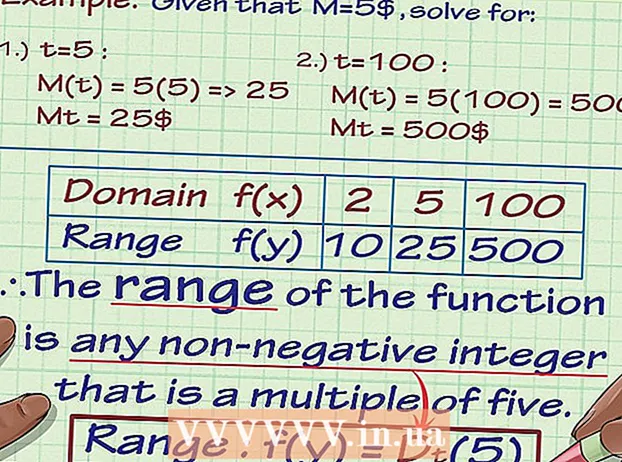Автор:
Monica Porter
Жаратылган Күнү:
21 Март 2021
Жаңыртуу Күнү:
1 Июль 2024
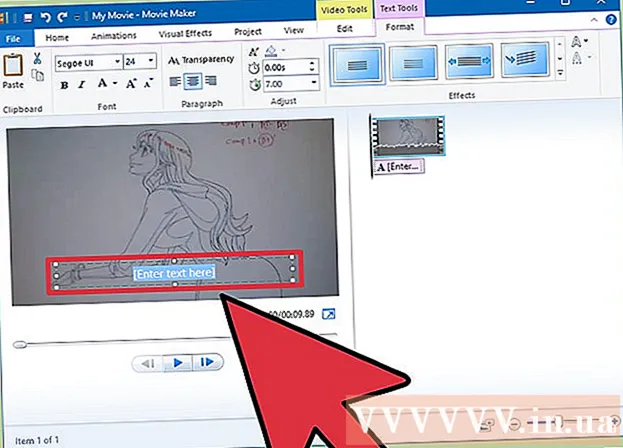
Мазмун
Кайсы тилде сүйлөбөсүн, бардыгы кино көргөндү жакшы көрүшөт. Маселе, көпчүлүк кинолордун бир нече тилге которууга каражаты жок болгондуктан, кинону географиялык жайгашууңузга жараша түшүнө албай каласыз. Сүйүктүү кинолоруңузга субтитр кошууну каалайсызбы же тасмаңызга субтитрлер керекпи, тасманы которуу анчалык деле кыйын эмес, бирок бул убакытты жана чыдамдуулукту талап кылат.
Бул макалада субтитрсиз тасмаларга кантип субтитр кошууга болот. Эгер кино көрүп жатканда субтитрди кантип күйгүзүүнү билгиңиз келсе, бул жерди чыкылдатыңыз.
Кадамдар
2-ыкманын 1-ыкмасы: Жаңы субтитрлерди жүктөп алыңыз
Компьютериңизге тасма субтитрлерин гана кошо аласыз. Эгер учурдагы DVD тасмаңызда DVD менюсундагы "Жөндөөлөр" же "Тил" бөлүмдөрүнүн субтитрлери жок болсо, өркүндөтүлгөн программаларды жана жабдууларды колдонбостон субтитрлерди кошо албайсыз. DVDлер корголгон жана аларды кайра жазууга болбойт, жана DVD ойноткуч жаңы тилдерди кошо албай калат. Бирок, компьютер таптакыр башка шайман, жана сиз каалаган жаңы тасманын субтитрин компьютерде көргөн киного кошсоңуз болот.
- Эгер DVD ойноткучтан кино көрүп жатсаңыз, DVD ойноткучтун башкаруу бөлүгүндөгү "аталыш" же "субтитр" баскычын басып көрүңүз.

Компьютериңизге субтитр кошкон кинону таап, өзүнчө файлга жайгаштырыңыз. Тасма файлын же папкасын Finder же Windows Explorer табуу. Адатта, .mov, .avi, or.mp4 файлдары болот. Бактыга жараша, кино файлын түзөтүүнүн кажети жок, бирок аны таап, жаңы субтитр файлына шилтеме кылуу керек болот. Субтитр файлдары адатта .RT кеңейтүүсүнө ээ болушат жана жөн гана кинодо ар бир субтитрдин чыгышы керек болгон сөздөрдү жана сааттарды камтыйт.- Сиз кино файлын субтитр менен кошо сакташыңыз керек.SRT, ал субтитрлерди окуй алат.
- Айрым эски субтитр файлдарында .UB кеңейтүүсү болушу мүмкүн.

Туура файлды табуу үчүн "Кинонун аталышы + Тил + Субтитр" интернеттен издеңиз. Сүйүктүү издөө тутумун колдонуп, өз тилиңиздеги субтитрлерди табыңыз. Мисалы, X-Men: First Generation үчүн Индонезия субтитрлери керек болсо, "X-Men: First Class Indonesian Subtitles" деп издесеңиз болот. Биринчи тапкан веб баракчаңыз, адатта, колдонууга ылайыктуу болот, бул файлдардын көлөмү кичинекей жана вирустары жок.
Каалаган тасманын субтитрлерин таап, файлды жүктөп алыңыз .SRT. .RT файлын Subscene, MovieSubtitles же YiFiSubtitles сыяктуу вебсайттан жүктөп алыңыз. Жарнамалардан алыс болуңуз жана .SRT же.SUB файлдарын гана жүктөп алыңыз. Эгерде сиз өзүңүздү ишенимсиз сезсеңиз, анда чыгып, башка сайтты издеңиз.
Кино файлына дал келүү үчүн субтитр файлынын атын өзгөртүңүз. Эгер кинонун аталышы BestMovieEver.AVI болсо, субтитриңиз BestMovieEver.SRT болушу керек. Жүктөлүп алынган файлды каалаган жерден табыңыз (көбүнчө "Жүктөөлөр" папкасынан) жана анын ысымын ылайыктуу түрдө өзгөртүп жаткандыгыңызды текшерип алыңыз. .RT файл аты тасманын аталышы менен бирдей болушу керек.
Để Фильм камтылган папкадагы .RT файлы. Эгер сиз көрө элек болсоңуз, анда тасманы камтыган жаңы билдирүү түзүңүз. .RT файлын тасма менен бир папкага жайгаштырыңыз. Бул аларды көпчүлүк видео ойноткучтарда автоматтык түрдө байланыштырат.
- VLC ойноткуч - бул файлдын дээрлик бардык форматтарын башкарган эң оңой жана акысыз видео ойноткуч.
Дагы Жүктөгөндө "Коштомо жазууларды" тандап, жарыялаган YouTube тасмаларыңызга .RT файлдары.. Коштомо жазууларды тандап алгандан кийин, "Коштомо жазууларды кошуу" баскычын чыкылдатып, .RT файлыңызды табыңыз. "Коштомо жазуу" функциясын күйгүзүп, "Транскрипт трек" функциясын өчүрүп койгонуңузду текшерип алыңыз. Субтитрлерди активдештирүү үчүн видеону көрүп жатып "CC" баскычын чыкылдатыңыз. жарнама
2ден 2-ыкма: Өзүңүздүн субтитрлерди түзүңүз (үч жол менен)
Субтитрлердин максатын түшүнүү. Субтитрлер - бул котормолор, жана Google Котормочуну колдонгондордун бардыгы котормонун искусство жана илим экендигин билишет. Эгерде сиз окуяны субтитрлеп жатсаңыз, анда ар бир сапты кылдаттык менен карап чыгыңыз:
- Диалогдун максаты эмне? Кандай гана сөздөрдү колдонбосун, каарман кандай эмоцияны чагылдырууга аракет кылып жатат? Бул сиз которуп жатканда жетекчиликке алган принцип.
- Каарман сүйлөп жатканда субтитрлерди туура убакытта кантип туура алса болот? Айрым адамдар диалогдун бир нече жолун бир маалда көрсөтүп, эрте баштап, бир аз кечигип бүтүп, көрүүчүлөргө окууга убакыт беришет.
- Жаргон жана риторика менен кантип күрөшөсүз? Алар көбүнчө туура которулбайт, андыктан жаргон же риториканы эне тилиңизге алмаштырышыңыз керек. Бирок, сизге чет элдик фразеологизмдер менен жаргон сөздөрдүн маанисин издөө керек.
Каалаган тасма файлдарына субтитрлерди натыйжалуу кошуу үчүн коштомо жазууларды түзүү веб-сайтын колдонуңуз. DotSub, Amara жана Universal Subtitler сыяктуу веб-сайттар субтитрлерди жазуу учурунда тасманы көрүүгө, андан соң киного дал келген .RT файлына чыгууга мүмкүнчүлүк берет. Субтитрдик сайттар өзүнчө иштесе дагы, алардын бардыгы бирдей форматта жүрүшөт:
- Аталышы качан пайда болгонун тандаңыз.
- Аталышын жазып коюңуз.
- Аталышы качан жоголоорун тандаңыз.
- Бүткөндөн кийин "Бүттү" деген белгини коюп, тасманы толугу менен кайталаңыз.
- .RT файлын жүктөп алып, тасма менен бир папкага салыңыз.
Блокнотту колдонуп, өзүңүздүн аталыштарыңызды түзүңүз. Процесс программа тарабынан тез бүтсө да, кааласаңыз, аталышын өзүңүз жазып алсаңыз болот. Ал үчүн терезенин блокноту же Appleдин TextEdit сыяктуу текстти түзөтүүчү программаны ачыңыз (экөө тең акысыз жана алдын-ала орнотулган) жана субтитрлердин туура форматтарын билип алыңыз. Баштоодон мурун, "Башкача сактоо" тандап, анын атын "Фильмдин аталышы .RT" деп коюңуз. Андан кийин, англисче субтитрлер үчүн "ANSI" жана англисче эмес субтитрлер үчүн "UTF-8" деп кодировканы коюңуз. Андан кийин, субтитрлериңизди жазыңыз. Ар бир бөлүм өз сабында жазылат, андыктан ар бир саптан кийин "enter" баскычын басыңыз:
- Субтитр номери. 1 биринчи, 2 экинчи болот ж.б.у.с.
- Субтитрлердин узактыгы. Узактыгы форматта жазылган саат: мүнөт: секунд: миллисекунд -> саат: мүнөт: секунд: миллисекунд (саат: мүнөт: секунд: миллисекунд)
- Мисалы: 00:01:20:003 -> 00:01:27:592
- Субтитрдин мазмуну: Бул субтитрлердин мазмуну.
- Бош сызык. Кийинки субтитрлердин алдында бош сапты калтырыңыз.
Колдонуудан сактануу үчүн кинону түзөтүү программасында субтитрлерди түзүңүз файл .RT. Бул ыкма абалды, түстү жана стилди кол менен кошуп, тууралап жатканда субтитрлерди көрүүгө мүмкүнчүлүк берет. Кино файлын Premier, iMovie же Windows Movie Maker сыяктуу кинолорду түзөтүүчү программалар менен ачып, тасманы убакыт тилкесине сүйрөңүз (жумушчу бөлүгү). Бул жерден, программалык камсыздоодогу "Аталыштар" менюну чыкылдатып, өзүңүзгө жаккан стилди тандаңыз. Аталышын жазып, тиешелүү кинотасманын чокусуна сүйрөп барып, кайталаңыз.
- Бардык аталыштар бирдей форматта болушу үчүн, сиз аталышты чыкылдатып, көчүрүп жана чаптап алсаңыз болот, бул убакытты үнөмдөйт.
- Бул форматтын бир гана терс жагы - тасманы өзүнчө файл катары сактоо керек болот. Субтитрлерди өчүрө албайсыз, анткени алар азыр кинонун бир бөлүгү.
Кеңеш
- .RT файлдарын издөөдө кинотасма менен бирдей аталыштагы файлды тандоо керек. Эгерде ал жок болсо, жүктөлгөндөн кийин жөн гана атын өзгөртүңүз.
Эскертүү
- Эгерде файлдын аталышы тасманын аталышы менен дал келбесе же жок эле дегенде бир топ окшош болсо .RT файлын жүктөбөңүз.